wps批注设置图片教程
浏览:126日期:2024-04-23 16:54:37
我们在wps批注中,有可能觉得光有文字批注不够,想要添加图片,那么wps批注怎么设置图片呢,其实只要选中批注,点击插入图片就可以进行设置了。
wps批注怎么设置图片:1、首先我们选中想要批注的文字,点击“插入”
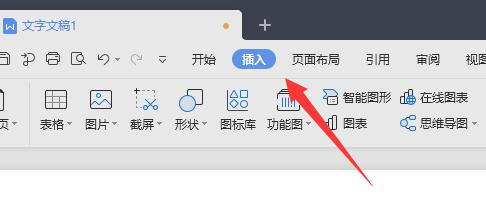
2、然后点击下方“批注”按钮。
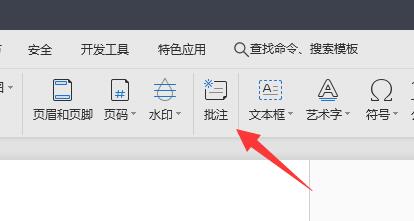
3、点击后,就可以在弹出的右边框里添加批注了。
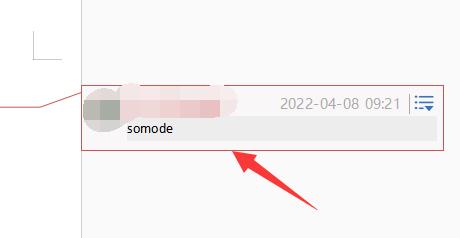
4、添加完成后,回到插入,点击“图片”选择“本地图片”
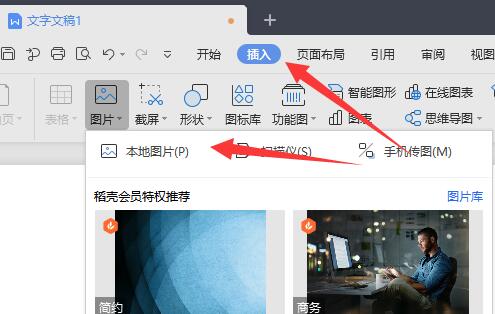
5、最后在电脑里找到想要插入的图片,点击“打开”就可以了。
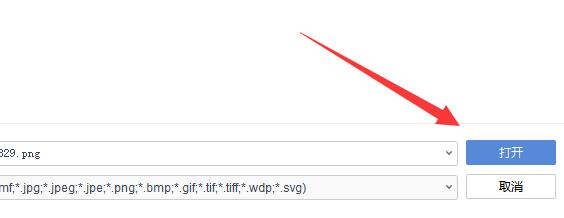
以上就是wps批注设置图片教程的全部内容,望能这篇wps批注设置图片教程可以帮助您解决问题,能够解决大家的实际问题是优爱好网一直努力的方向和目标。
上一条:多多买菜优惠券哪里领下一条:微博发视频不压缩画质教程
相关文章:

 网公网安备
网公网安备